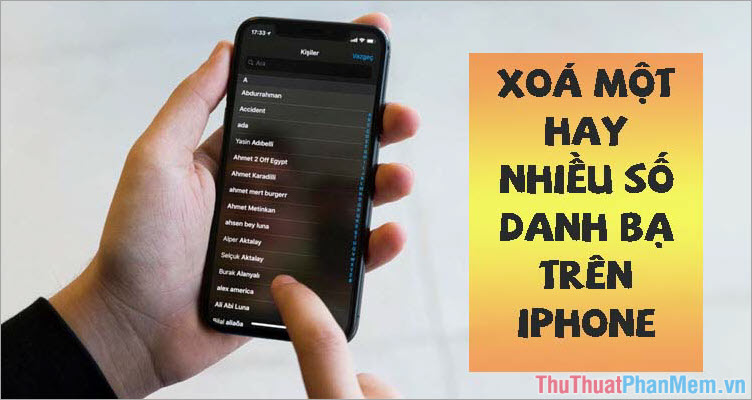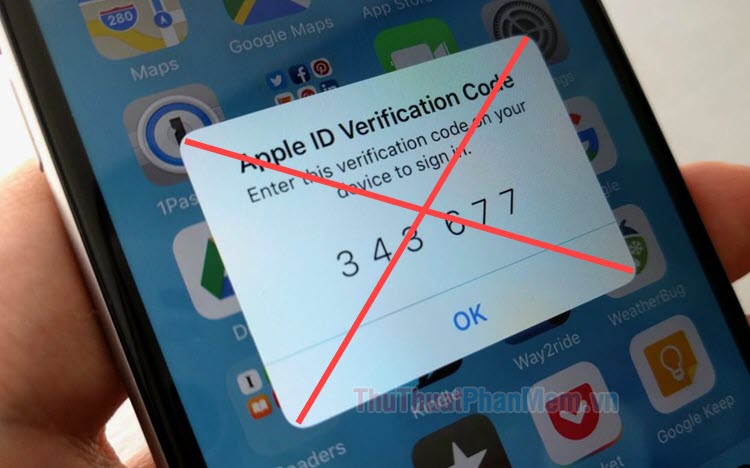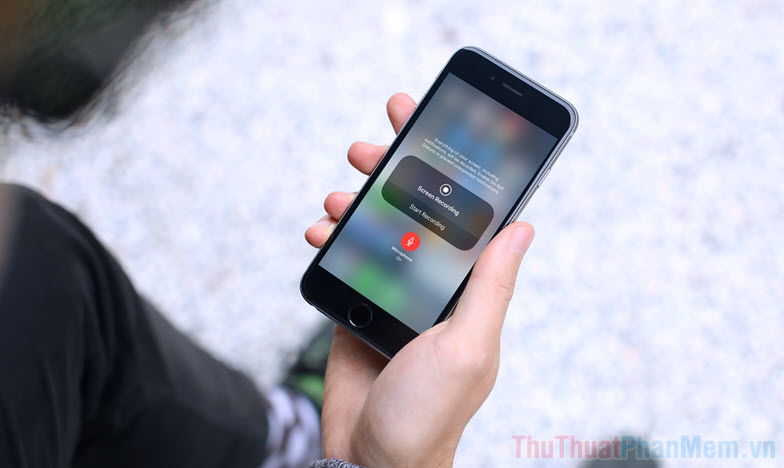Cách xóa hoặc hủy kích hoạt tài khoản Apple ID
Mục lục nội dung
Có nhiều lý do khiến bạn muốn xóa hoặc tạm dừng kích hoạt tài khoản Apple ID. Apple hỗ trợ bạn thực hiện điều đó khá dễ dàng thông qua trang web Dữ liệu & Quyền riêng tư.

1. Cách hủy kích hoạt tài khoản Apple ID
Nếu bạn chưa muốn xóa hoàn toàn tài khoản Apple, hãy tạm hủy kích hoạt tài khoản khi không sử dụng. Thao tác này sẽ không xóa đi dữ liệu tài khoản và quyền truy cập vào các dịch vụ Apple. Bạn có thể kích hoạt lại tài khoản một cách dễ dàng trong tương lai.
- Apple sẽ đóng băng dữ liệu của bạn và không xử lý nó nữa.
- Bạn sẽ không thể truy cập các dịch vụ của Apple như iCloud, App Store, Apple Pay, iMessage...
- Bạn sẽ không thể gửi hoặc nhận tin nhắn qua iMessage, Facetime hoặc iCloud Mail.
Khi đã sẵn sàng hủy kích hoạt tài khoản của mình, hãy làm như sau:
Bước 1: Mở trang web Dữ liệu và Quyền riêng tư trên trình duyệt web. Nếu bạn chưa đăng nhập, hãy đăng nhập vào tài khoản Apple ID mà bạn muốn hủy đăng ký.
Bước 2: Cuộn xuống cuối trang và bấm vào dòng Yêu cầu hủy kích hoạt tài khoản của bạn.
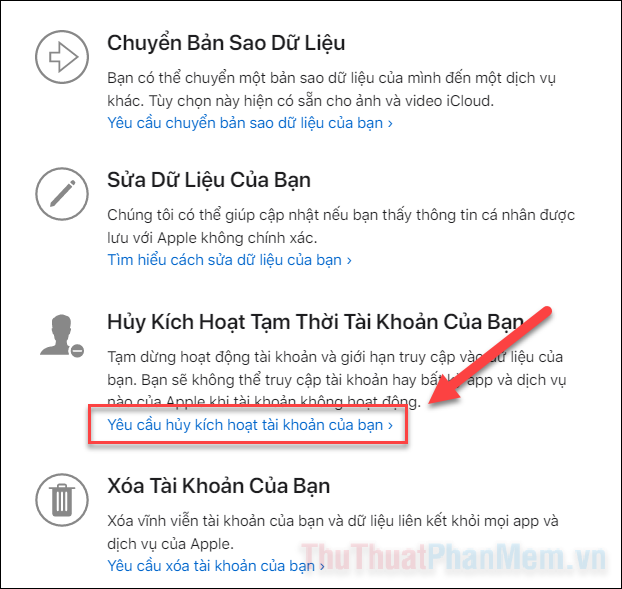
Bước 3: Đọc lại những gì sẽ xảy ra khi bạn hủy kích hoạt tạm thời. Chọn một lý do bạn muốn hủy và nhấn Tiếp tục.
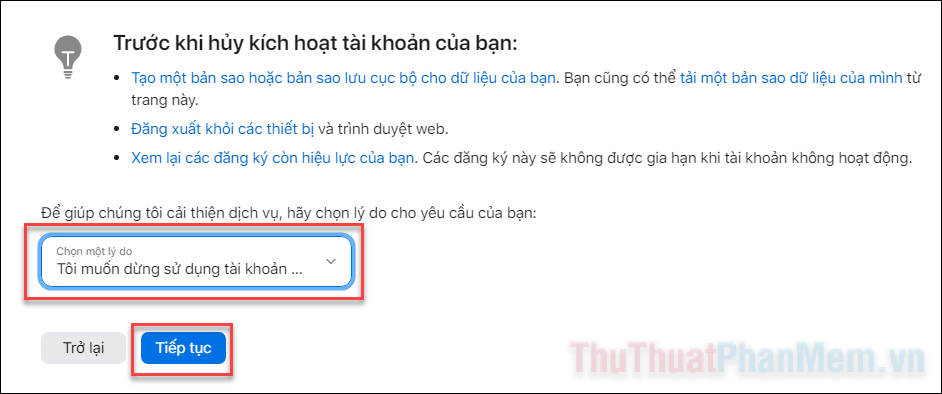
Bước 4: Đọc những điều quan trọng cần biết trước khi hủy kích hoạt tài khoản >> Tiếp tục.
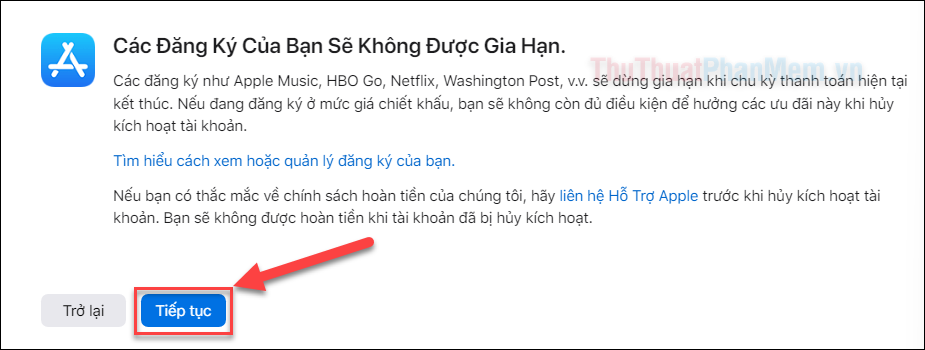
Bước 5: Đọc các điều khoản và điều kiện hủy kích hoạt, sau đó tích vào ô vuông để đồng ý.
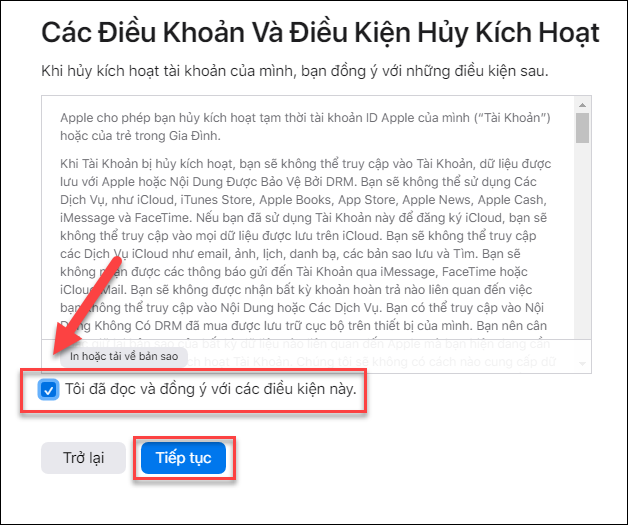
Bước 6: Chọn phương pháp để Apple liên hệ với bạn sau khi hủy kích hoạt tài khoản >> Tiếp tục.
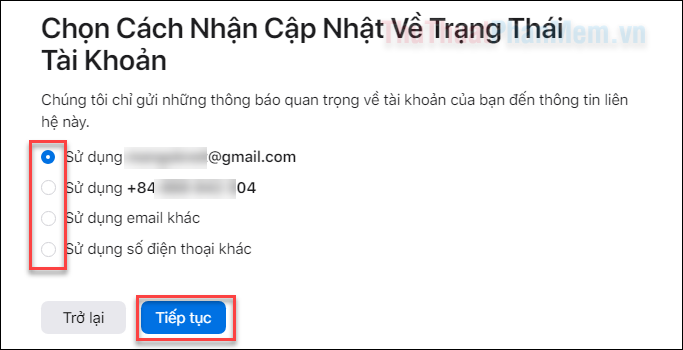
Bước 7: Ghi nhớ lại mã truy cập được Apple hiển thị trên màn hình (bạn nên viết nó ra giấy hoặc điện thoại khác). Chọn Tiếp tục khi đã làm xong.
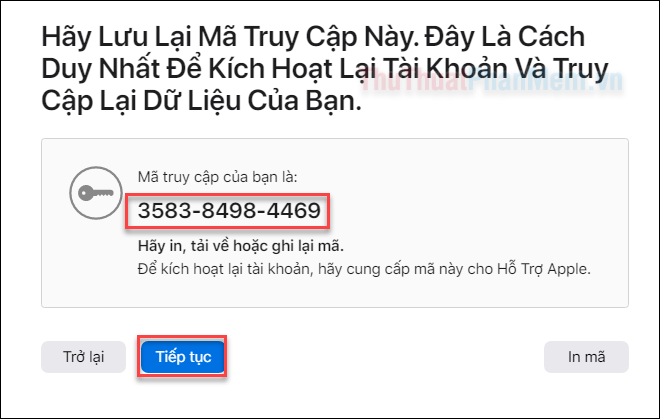
Bước 8: Nhập mã truy cập bạn vừa nhận vào ô trống và nhấn Tiếp tục.
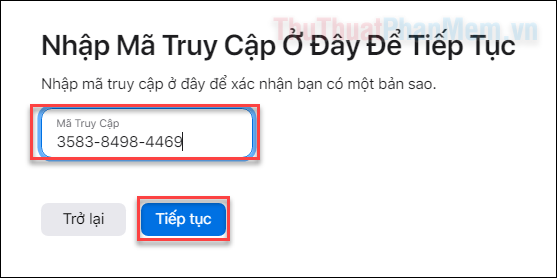
Bước 9: Xác nhận Hủy kích hoạt tài khoản.
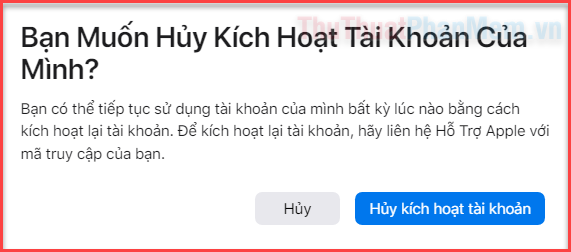
Việc hủy kích hoạt tài khoản thường mất một tuần để được Apple xử lý và phê duyệt. Bạn sẽ nhận được thông báo khi quá trình này hoàn tất. Apple cũng sẽ gửi cho bạn hướng dẫn về các kích hoạt lại tài khoản.
2. Cách xóa tài khoản Apple ID
Trong trường hợp bạn cho rằng mình không muốn sử dụng Apple ID, bạn cũng có thể xóa vĩnh viễn bằng trang web Dữ liệu và Quyền riêng tư. Khi xóa tài khoản, bạn sẽ:
- Không thể đăng nhập vào bất kỳ dịch vụ nào của Apple sử dụng Apple ID, bao gồm App Store, iCloud, iTunes, Apple Pay, Facetime,…
- Mọi nội dung được lưu trữ trong tài khoản iCloud sẽ bị xóa vĩnh viễn. Các dữ liệu này bao gồm ảnh, video, nhạc và tài liệu. Vì vậy, hãy tải xuống những gì bạn muốn lưu lại chúng ở nơi khác.
- Bạn sẽ không thể nhận tin nhắn qua iMessage, FaceTime hoặc iCloud Mail.
- Nếu bạn có gói dung lượng iCloud trả phí, gói này sẽ tự động bị hủy. Nhưng nếu bạn có đăng ký dịch vụ khác của Apple như Music hay Apple TV+, bạn cần phải hủy các đăng ký đó thủ công trước khi xóa tài khoản.
Bạn sẵn sàng xóa tài khoản chưa?
Bước 1: Mở trang web Dữ liệu và Quyền riêng tư của Apple trên trình duyệt. Nếu chưa đăng nhập, bạn hãy đăng nhập Apple ID muốn xóa.
Bước 2: Cuộn xuống cho đến khi bạn thấy phần Xóa tài khoản của bạn, bấm vào dòng Yêu cầu xóa tài khoản của bạn >.
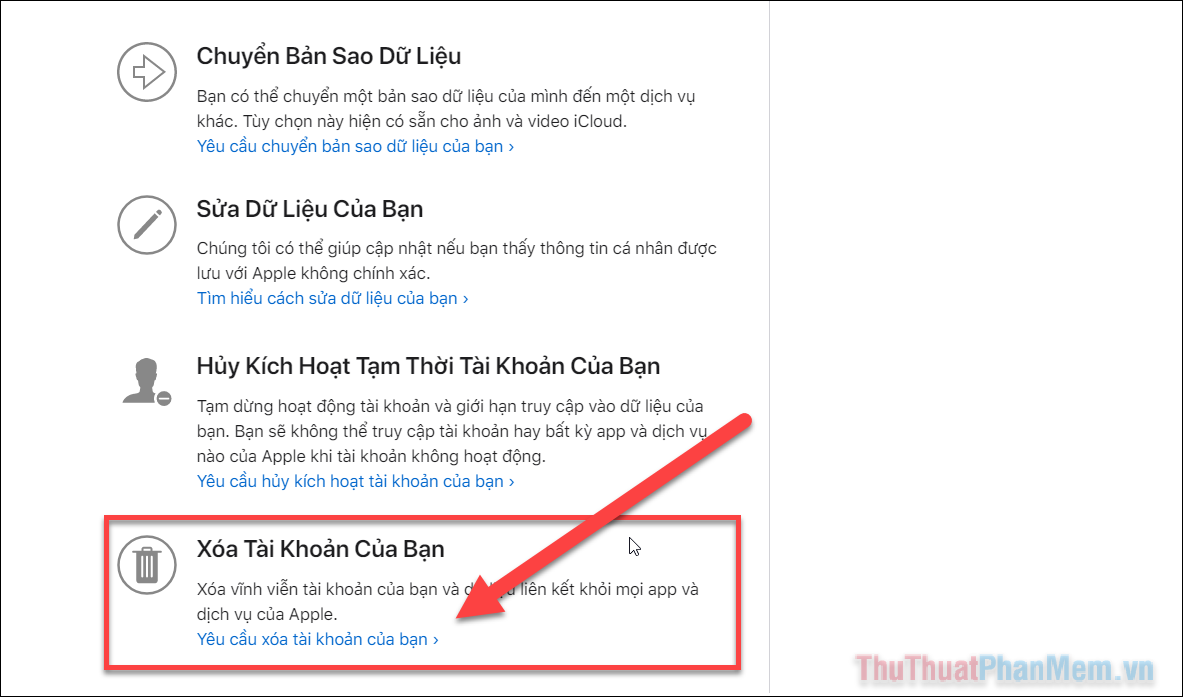
Bước 3: Xem lại những gì sẽ xảy ra sau khi bạn xóa tài khoản. Dù không bắt buộc nhưng bạn cũng nên thực hiện các yêu cầu trong phần Trước khi xóa tài khoản của bạn.
Tiếp theo, chọn một lý do bạn muốn xóa tài khoản, sau đó nhấn Tiếp tục.
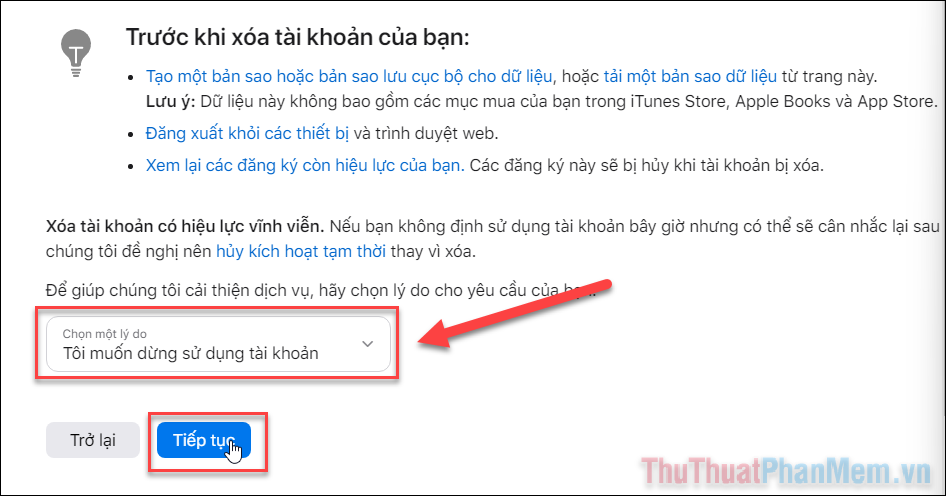
Bước 4: Đọc các thông báo ở trang tiếp theo rồi chọn Tiếp tục.
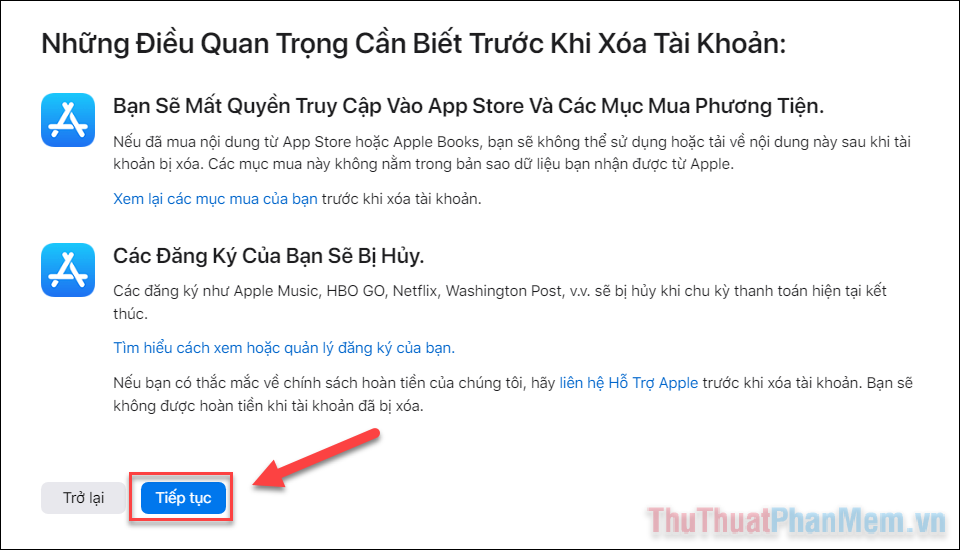
Bước 5: Nhấn vào hộp Tôi đã đọc và đồng ý với các điều kiện này >> Tiếp tục.
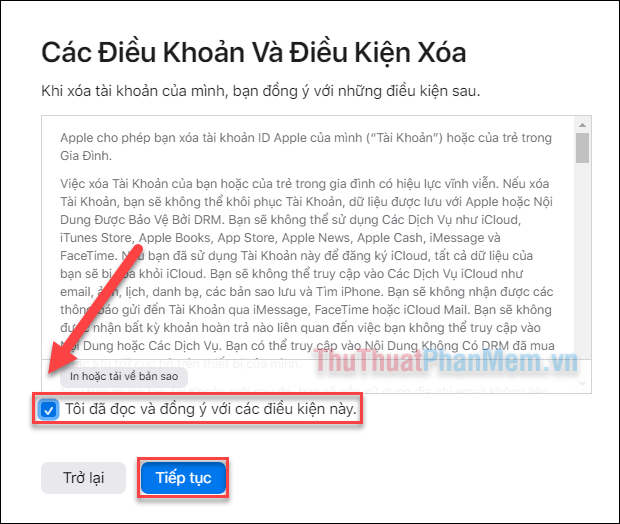
Bước 6: Chọn phương thức để Apple thông báo về trạng thái tài khoản của bạn sau khi xóa. Sau đó bạn click vào Tiếp tục.
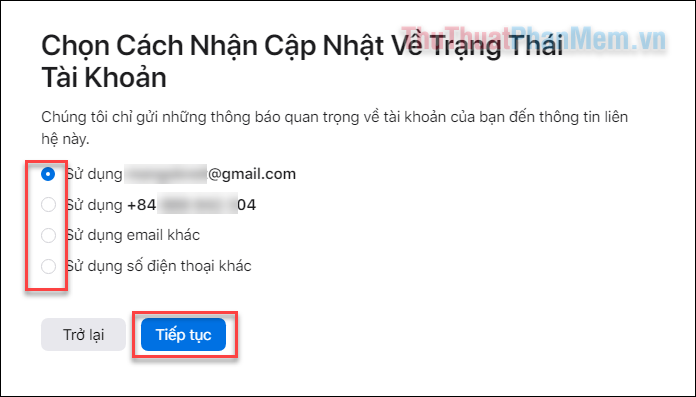
Bước 7: Apple sẽ cung cấp cho bạn một mã truy cập quan trọng, hãy lưu nó lại ở nơi khác hoặc ghi ra giấy >> Tiếp tục.
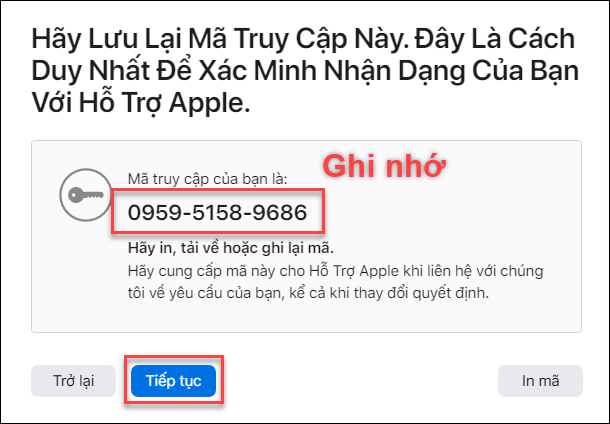
Bước 8: Nhập mã truy cập bạn vừa được cung cấp để tiếp tục.
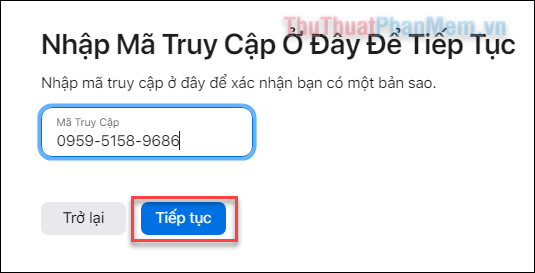
Bước 9: Cuối cùng bạn nhấn Xóa tài khoản để hoàn tất.
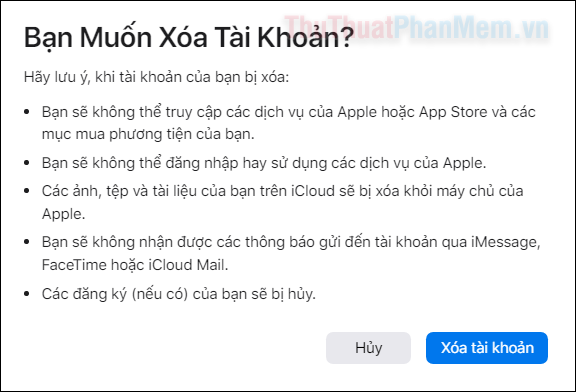
Nhiệm vụ cuối cùng của bạn là chờ đợi Apple xác minh đây là một yêu cầu hợp lệ. Bạn sẽ nhận được xác nhận trong vòng một tuần, thông báo quá trình xóa đã hoàn tất.
Trên đây là bài viết hướng dẫn xóa hoặc hủy kích hoạt tạm thời đối với tài khoản Apple ID. Cảm ơn bạn đã theo dõi!